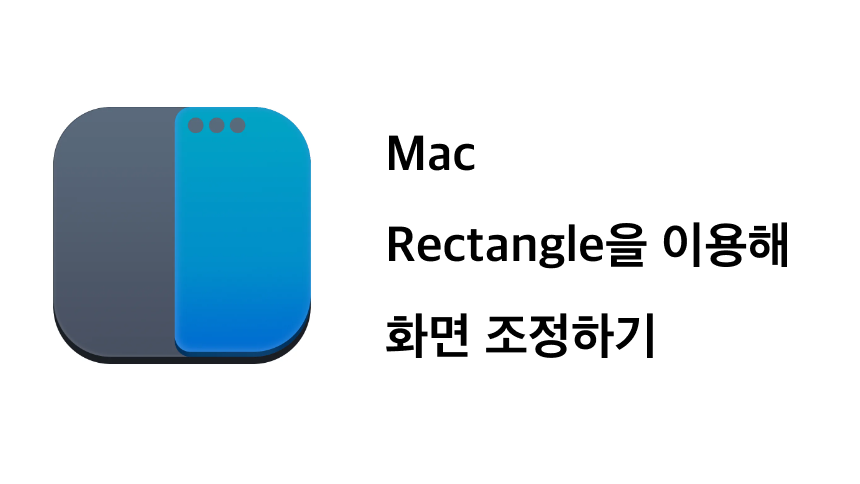윈도우를 쓰면 PowerToys를 이용하면 더 세밀하게 화면 크기를 조절할 수 있습니다.
mac에서는 PowerToys가 없는 것 같지만 magnet 또는 rectangle를 이용하면 화면 크기 조절을 할 수 있습니다.
magnet도 좋은 앱이지만 유료이기 때문에 무료인 rectangle을 추천합니다.
개인적으로 이것만 이용해도 화면 조절에 큰 무리 없이 이용할 수 있다 생각됩니다.
설치 및 설정
Rectangle 해당 링크에서 우선 다운로드 후 설치합니다.
사실 Rectangle은 별로 설정할게 없습니다.
설치 후 단축키 설정만 하면 됩니다.
제가 설정한 단축키 설정은 아래와 같습니다.

기존에 magnet을 이용하고 있어서 이와 유사하게 설정한 게 편하여 이렇게 설정한 것 같아요.
그 외 다른 프로그램 추천
해당 프로그램 이외에 mac에서 이용하면 좋은 프로그램은 아래와 같습니다.
- Snipaste(mac, window, linux) 사이트 링크
- 캡쳐 프로그램으로 가볍게 캡쳐하고 삭제가 가능(윈도우, 맥, 리눅스 모두 가능), 리뷰
- Raycast(mac) 사이트 링크
- 단축키를 활용하여 생산성 향상 프로그램, 리뷰
- Karabiner-Elements(mac) 사이트 링크
- karabiner 프로그램으로 맥북 키보드 설정, 리뷰
- Rectangle(mac) 사이트 링크
- 프로그램 화면 크기 조절 프로그램, 리뷰
- Logitech Options(mac) 사이트 링크
- Logitech 제품 마우스 커스텀 프로그램, 리뷰
- Dbeaver(mac, window) 사이트 링크
- DB 접근 제어 프로그램 일부 커스텀 방법, 리뷰
- ScreeToGif(mac, window) 사이트 링크
- 간단하게 화면을 gif로 만드는 프로그램 소개, 리뷰